Assalamu'alaikum Wr.Wb
XOOPS
XOOPS (eXtensible Object Oriented Portal System) adalah sebuah aplikasi yang mengizinkan administrator membuat situs web secara dinamis, pengaturan isi yang bagus dan banyak lagi fitur lainnya.
XOOPs dulu merupakan portal system namun pada perkembangannya berpindah jalur menjadi CMS. Menggunakan bahasa PHP, dan server Apache. XOPPs bisa digunakan untuk website blog, pendidikan, komunitas maupun toko online.
Cara Installasi XOOPS di Linux Mint Rebecca :
- Seperti biasanya kita buka terlebih dahulu Terminalnya dengan perintah (ctrl+alt+t).
- Ketikan perintah $sudo su lalu Enter.
- Donload Aplikasi Cms Opensource XOOPs nya di http://xoops.org/modules/core/ .Tunggu sampai selesai terinstall .
- Setelah di Download kita pindah ke direktory /var/www/html/ melalui Terminalnya.Dengan perintah #cp xoops-2.5.7.1.zip /var/www/html/ Lalu di Enter.
- Setelah itu kita buka direktory /var/www/html/ dengan perintah #cd /var/www/html/ lalu Enter, maka akan masuk kedalam direktory html#
- Kita extrak terlebih dahulu XOOPs-nya dengan perintah #unzip xoopa-2.5.7.1.zip lalu kita Enter,tunggu sampai selesai di Extrak.
- Setelah terextrak kita ganti nama extrakan tersebut dengan nama xoops dengan perintah # mv xoops-2.5.7.1 xoops lalu Enter .
- Kita lihat terlebih dahulu apakah file yang kita pindah tadi sudah ada atau tidak dengan perintah #ls lalu Enter.
- Beri hak akses agar dapat di buka di Browser dengan perintah #chown -R www-data:www-data /var/www/html/xoops lalu Enter.
- Buka phpMyAdminnya ,masukkan Username dan juga Password lalu klik Go.
- Buat Databasesnya dengan nama xoops ,lalu Create.
- Buka di tab baru localhost/xoop
pilih htdocs . -
Klik Next
- Intrudction
Klik Next - Configuration Chek
Klik Next - Paths Setting
Klik Next jika sudah tercentang semua - Database Connetion
Klik Next jika sudah terisi semua dan benar - Database Configuration
Klik Next jika sudah di Isi - Save Configuration
Klik Next jika konfigurasinya sudah Berhasil - Table Creation
Klik Next - Initial Setting
Klik Next - Data Insertion
Klik Next - Site Configuration
Setelah terisi kita Next - Select Theme
Pilih lah Theme sesuai keinginan di tempat yang sudah di sediakan - Modules Installation
- Welcome
Klix Next - Main Menu di Homenya
- Control Panel Home
Sekian ,Semoga Bermanfa'atWassalamu'alaikum Wr.WbBLC TELKOMSMK HASAN KAFRAWI MAYONG JEPARA
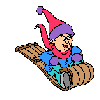






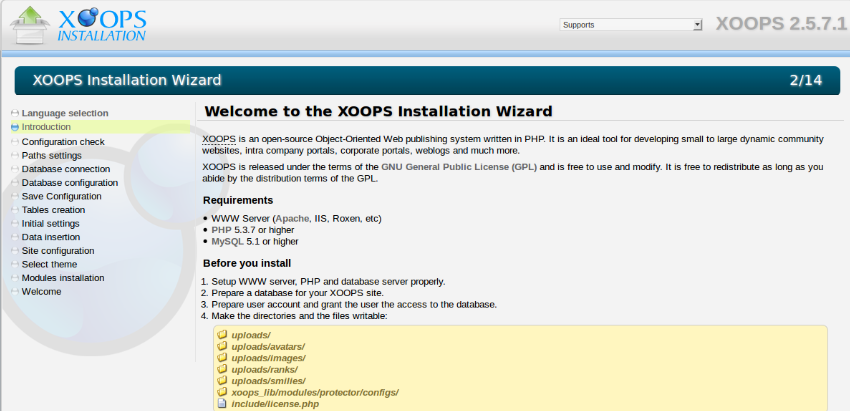

















0 komentar:
Posting Komentar